Windows 11へのアップグレードはいつまで無料?改めて10からのアップグレード要件を確認する
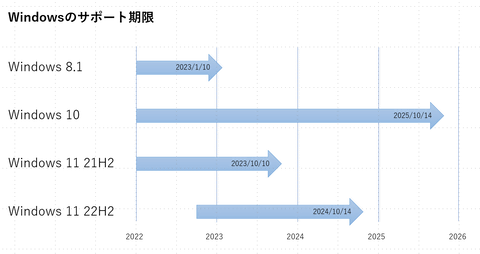
2021年10月4日にWindows 11(21H2)がリリースされてから、約1年が経過した。2022年9月20日には、Windows 11初の大型アップデート「22H2」がリリースされ、着々と改良が進んでいる。その一方で、1世代前のWindows 10を使い続けているユーザーも少なくないはずだ。本稿では、そんなWindows 10ユーザーが気になる、Windows 11に関する疑問にお答えする。
Windows 10ユーザーにとって、Windows 11にアップグレードするかどうかの判断は、今が1つの分岐点となりそうだ。もちろん、Windows 10のサポート期限は、以下のように、2025年10月14日となっており、まだ数年の猶予がある。
Windows 10ユーザーにとって、Windows 11にアップグレードするかどうかの判断は、今が1つの分岐点となりそうだ。もちろん、Windows 10のサポート期限は、以下のように、2025年10月14日となっており、まだ数年の猶予がある。
Windowsのサポートライフサイクル
Windows 8.1
2013年11月13日 : ライフ サイクル開始
2018年1月9日 : メインストリームサポート終了
2023年1月10日 : 延長サポート終了
Windows 10 Home/Pro
2015年7月29日 : サポート開始
2025年10月14日 : サポート終了
Windows 11 Home/Pro バージョン21H2
2021年10月4日 : サポート開始
2023年10月10日 : サポート終了
Windows 11 Home/Pro バージョン22H2
2022年9月20日 : サポート開始
2024年10月14日 : サポート終了
このため、Windows 10を使い続けることは現実的な選択肢と言える(そもそもアップグレードできないPCも存在する)。しかしながらその一方で、MicrosoftはWindows 10からWindows 11へのアップグレードに関して、「Windows 11無償アップグレード方法や条件を解説」というページを設け、以下のような情報を公開している。
無料でアップグレードできる期間はいつまで?
対象となるシステムに対する無料アップグレードに特定の終了日は設けていません。しかし、Microsoft は無料アップグレードに対するサポートをいずれ終了する権利を留保します。この終了日が2022年10月5日より前になることはありません。
早くアップグレードした方がいい?
いずれWindows 11になることは確実ですが、業務への支障や未知の不具合がないとは言いきれませんので、十分に検討してからアップグレードしましょう。また、アップグレードしても 10 日間は元に戻せるので、まずアップグレードしてから検証してみるのもいいでしょう。ただし、2022年10月5日以降はアップグレードが有料化される可能性もあるため、早めにアップグレードすることをおすすめします。
つまり、基本的には無期限にWindows 11へとアップグレード可能だが、サポートを終了したり、有料化したりする可能性があるとしている。
Windows 8.1
2013年11月13日 : ライフ サイクル開始
2018年1月9日 : メインストリームサポート終了
2023年1月10日 : 延長サポート終了
Windows 10 Home/Pro
2015年7月29日 : サポート開始
2025年10月14日 : サポート終了
Windows 11 Home/Pro バージョン21H2
2021年10月4日 : サポート開始
2023年10月10日 : サポート終了
Windows 11 Home/Pro バージョン22H2
2022年9月20日 : サポート開始
2024年10月14日 : サポート終了
このため、Windows 10を使い続けることは現実的な選択肢と言える(そもそもアップグレードできないPCも存在する)。しかしながらその一方で、MicrosoftはWindows 10からWindows 11へのアップグレードに関して、「Windows 11無償アップグレード方法や条件を解説」というページを設け、以下のような情報を公開している。
無料でアップグレードできる期間はいつまで?
対象となるシステムに対する無料アップグレードに特定の終了日は設けていません。しかし、Microsoft は無料アップグレードに対するサポートをいずれ終了する権利を留保します。この終了日が2022年10月5日より前になることはありません。
早くアップグレードした方がいい?
いずれWindows 11になることは確実ですが、業務への支障や未知の不具合がないとは言いきれませんので、十分に検討してからアップグレードしましょう。また、アップグレードしても 10 日間は元に戻せるので、まずアップグレードしてから検証してみるのもいいでしょう。ただし、2022年10月5日以降はアップグレードが有料化される可能性もあるため、早めにアップグレードすることをおすすめします。
つまり、基本的には無期限にWindows 11へとアップグレード可能だが、サポートを終了したり、有料化したりする可能性があるとしている。
もちろん「可能性」なのでどうなるかは不確定だが、「Windows 7とWindows 8.1のサポート終了」のページに書かれている通り、Windows 8.1のケースを見ると、無償アップグレードがいつか終了することは確実と言えそうだ。
Windows 8.1の場合
Windows 10またはWindows 11にアップグレードするための無償オプションはありますか?
Windows 8.1をWindows 10またはWindows 11にアップグレードするための無償オプションは現在提供していません。Windows 10またはWindows 11のコピーの購入をご希望の場合は、上記のリンクを参照するか、小売店に問い合わせてオプションをご確認ください。注意 : Windows 10からWindows 11へのアップグレードは現在無償です。
このため、最短の場合(2022年10月5日)で何らかの方針変更が行なわれる可能性もある。これを考えると、22H2がリリースされたこのタイミングでWindows 11へのアップグレードをどうするかを検討しておく必要がある。
CPUに関しては、上の表にあるCPU対応リストへのリンク先で確認できるが、後述する方法でアップグレード時に対応を確認することもできる。
Windows 10またはWindows 11にアップグレードするための無償オプションはありますか?
Windows 8.1をWindows 10またはWindows 11にアップグレードするための無償オプションは現在提供していません。Windows 10またはWindows 11のコピーの購入をご希望の場合は、上記のリンクを参照するか、小売店に問い合わせてオプションをご確認ください。注意 : Windows 10からWindows 11へのアップグレードは現在無償です。
このため、最短の場合(2022年10月5日)で何らかの方針変更が行なわれる可能性もある。これを考えると、22H2がリリースされたこのタイミングでWindows 11へのアップグレードをどうするかを検討しておく必要がある。
CPUに関しては、上の表にあるCPU対応リストへのリンク先で確認できるが、後述する方法でアップグレード時に対応を確認することもできる。
一方、TPMは物理的なハードウェアとしてマザーボード上に搭載されるケースと、CPU内蔵のTPM機能(Intel PTT、AMD fTPM)を利用するケースの2通りがある。最近では、MicrosoftのPlutonのように外付けのハードウェアとして搭載する場合も目立つようになってきたが、一般的にはCPU内蔵の機能を利用するのが簡単だ。
上記、システム要件から参照できるIntelやAMDのWindows 11対応CPUであれば、ファームウェア(UEFI)からIntel PTTまたはAMD fTPMを有効化することで利用可能だ。Windows 11登場以降に発売されたPCや、Windows 11にUEFIをアップデートしたPCでは標準で有効化されている場合が多いが、古いPCではオフになっている場合もあるので、設定を確認しておく必要がある。
このようにWindows Updateの画面でアップグレード可能かどうかがすぐに判断できるが、アップグレード不可の場合、何が原因なのかが分かりにくい。このため、対策が必要な場合は、Microsoftが提供する「PC正常性チェックアプリ」を利用することをおすすめする。
このようにWindows Updateの画面でアップグレード可能かどうかがすぐに判断できるが、アップグレード不可の場合、何が原因なのかが分かりにくい。このため、対策が必要な場合は、Microsoftが提供する「PC正常性チェックアプリ」を利用することをおすすめする。
実行すると、Windows 11の要件を満たしているかどうかをチェック可能で、満たしていない場合は何が問題なのかを確認することができる。例えば、以下の画面は、TPMが無効になっている状態だ。UEFIで有効化すれば、Windows 11にアップグレードできるようになる。
Windows 11へのアップグレードするには、前述したWindows Updateと手動でアップグレードする方法の2通りがある。
Windows 11へのアップグレードするには、前述したWindows Updateと手動でアップグレードする方法の2通りがある。
Windows Updateの場合は、画面の指示に従ってアップグレードするだけと簡単だ。一方、手動でアップグレードする場合は、「Windows 11インストールアシスタント」をダウンロードして実行する。
ちなみに、2022年9月21日時点では、上記サイトからアップグレードした場合、22H2が適用されるため、アップグレード後すぐに最新版の機能を利用できる。
なお、アップグレードの場合、Windows 10の設定やデータ、インストール済みのアプリなども、基本的にはそのまま引き継がれる。
しかしながら、アップグレードの場合、システムに大きな変更が加えられるため、事前に重要なデータのバックアップをしておくことをおすすめする。OneDriveに同期したり、外付けHDDにデータをコピーするなどしてからアップグレードするといいだろう。
PR
コメント
プロフィール
HN:
angel
性別:
非公開
カテゴリー
最新記事
(09/20)
(09/20)
(09/20)
(09/20)
(09/20)
